亲爱的电脑小伙伴,你是不是也遇到了这样的烦恼:在使用联想Skype时,麦克风突然没声音了?别急,让我带你一步步排查,找出问题所在,让你的Skype麦克风重新响亮起来!
一、检查麦克风硬件连接
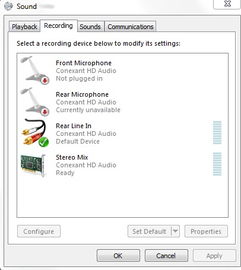
1. 确认麦克风连接:首先,你得检查一下麦克风是否正确连接到电脑。如果是外接麦克风,确保线缆完好,接口连接牢固。如果是内置麦克风,确认它没有被关闭或禁用。
2. 检查麦克风插孔:如果你的电脑有多个麦克风插孔,确保你使用的是正确的插孔。有时候,错误的插孔会导致麦克风无法正常工作。
3. 检查麦克风线缆:如果使用的是有线麦克风,检查线缆是否有破损或断裂的情况。如果发现线缆有问题,建议更换新的线缆。
二、调整系统设置
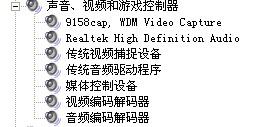
1. 检查音量控制:右键点击任务栏上的小喇叭图标,选择“录音设备”。在弹出的窗口中,找到你的麦克风设备,确保它没有被静音,并且音量设置合理。
2. 检查隐私设置:在某些情况下,系统设置可能会限制应用程序访问麦克风。打开Windows的“隐私”设置,确保Skype或其他应用程序可以访问麦克风。
3. 更新驱动程序:有时候,旧版本或损坏的驱动程序会导致麦克风无法正常工作。打开联想官方网站,搜索你电脑型号的驱动程序,下载并安装最新版本的驱动程序。
三、检查Skype软件设置
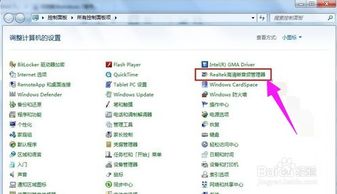
1. 检查Skype设置:打开Skype,点击“工具”菜单,选择“选项”。在“音频和视频”选项卡中,确保麦克风设置正确。
2. 检查Skype权限:在Skype的设置中,确保Skype可以访问麦克风。如果Skype没有权限访问麦克风,它将无法使用麦克风进行通话或录音。
四、测试麦克风
1. 使用录音软件测试:打开一个录音软件,如Audacity,尝试录制一段声音。如果麦克风正常工作,你应该能够听到录制的声音。
2. 使用Skype测试:在Skype中,尝试进行语音通话或录音。如果麦克风正常工作,你应该能够听到自己的声音。
五、寻求技术支持
如果以上方法都无法解决问题,建议联系联想客服或Skype客服寻求进一步的帮助。他们可以为你提供专业的技术支持,帮助你解决问题。
小贴士:
1. 定期检查麦克风:定期检查麦克风是否正常工作,可以避免出现突然没声音的情况。
2. 保持麦克风清洁:定期清洁麦克风,可以避免灰尘或污垢影响麦克风性能。
3. 更新操作系统和软件:定期更新操作系统和软件,可以确保你的电脑和软件处于最佳状态。
亲爱的电脑小伙伴,希望这篇文章能帮助你解决联想Skype麦克风没声音的问题。如果你还有其他问题,欢迎在评论区留言,我会尽力为你解答。让我们一起享受美好的网络生活吧!
